اپل واچ و آیفون
سر انجام عرضه اپل واچ شروع شد و در حال حاضر، برخی از افرادی که آن را پیش خرید کرده بودن، در حال تحویل گرفتن سفارش خود هستند.
به همین دلیل، در این مقاله قصد داریم به شما نحوه همگام سازی اپل واچ با آیفون را به شما آموزش دهیم تا راحت تر این پروسه را طی کرده و با این محصول جدید، شروع به کار کنید. با ما همراه باشید.
در ابتدا، شما باید آیفون خود را به آخرین ورژن ( در حال حاضر ۸٫۳ ) به روز رسانی کنید. این کار را می توانید به رفتن به قسمت Settings > General > Software Update انجام دهید.
حالا به سراغ اپل واچ می رویم. دکمه کناری دستگاه را فشار داده و نگه دارید تا لوگوی اپل روی صفحه ظاهر شود.
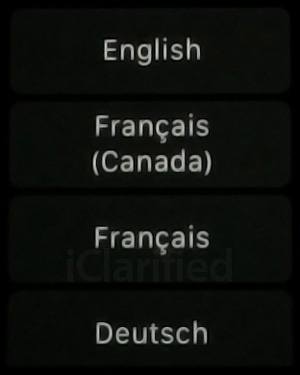
بعد از این کار، دستگاه از شما می خواهد که زبان مورد نظر خود را انتخاب نمایید.
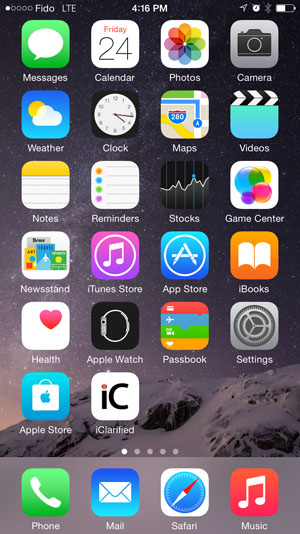
بعد از تنظیم زبان، نرم افزار اپل واچ را توسط آیفون خود اجرا نمایید. ( در صورتی که روی ورژن ۸٫۳ نباشید، این نرم افزار را نخواهید داشت.)

از تب My Watch ، گزینه Start Pairing را انتخاب نمایید.
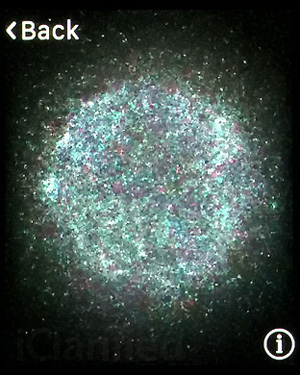
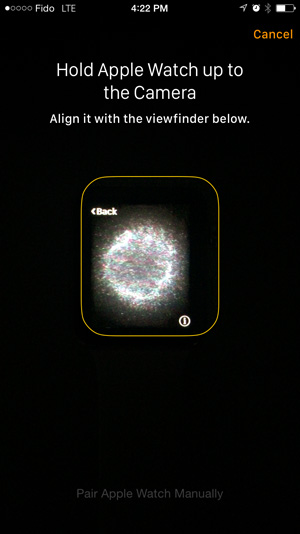
حالا انیمیشنی روی صفحه نمایش اپل واچ نمایش داده می شود و آیفون از شما می خواهد که اپل واچ خود را طوری مقابل دوربین دستگاه قرار دهید تا صفحه نمایش آن، داخل کادر مربوطه قرار گرفته و انیمیشن آن قابل مشاهده باشد.
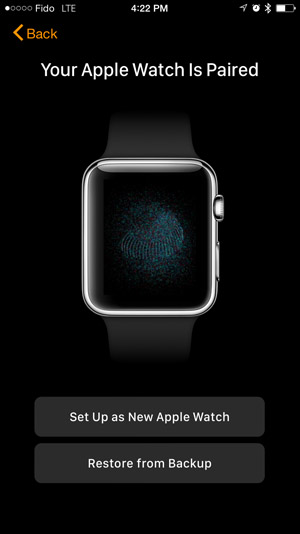
بعد از گذشت چند لحظه، پیغامی روص صفحه نمایش آیفون با عنوان ” You Apple Watch Is Paired ” ظاهر می شود و به شما می گوید که عملیات همگام سازی انجام شده است.
حالا گزینه Set Up as New Apple Watch را انتخاب نمایید.
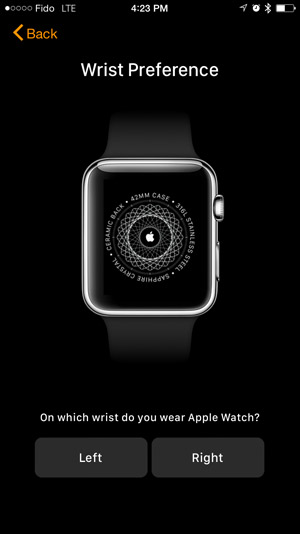
در این مرحله، شما باید دستی که قصد بستن اپل واچ روی آن دارید را انتخاب نمایید.
بعد از انتخاب گزینه مربوطه، به صفحه بعد هدایت می شود که باید دو مرتبه عبارت Agree را انتخاب نمایید.
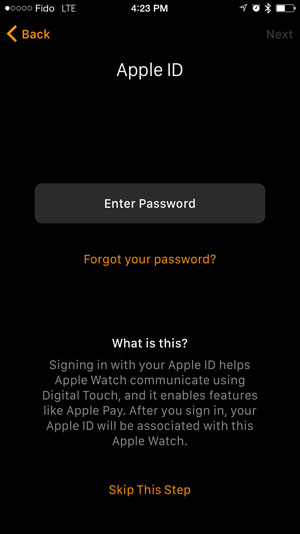
در این قسمت، شما باید پسورد مربوط به اپل آیدی خودتون رو وارد کرده و سپس گزینه Next را انتخاب نمایید.
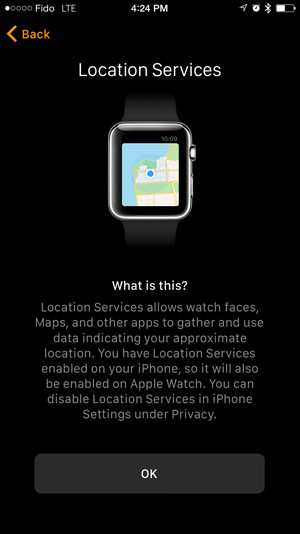
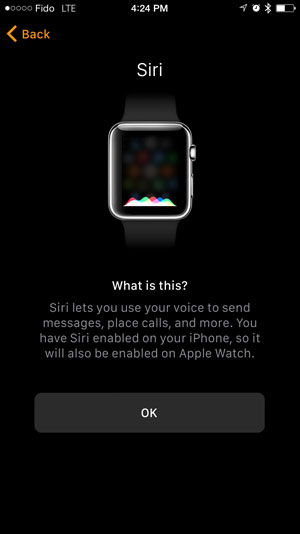
در این مرحله و مرحله بعد، اپل از شما می خواهد که اگر تمایل دارید، Location Services و Siri را روی اپل واچ خود فعال نمایید.
بعد از انجام تنظیمات، به صفحه ای هدایت می شوید که در مورد مشکلات دستگاه است و اگر مایل هستید مشکلات به اپل گزارش شود، می توانید گزینه Automatically Send و در غیر این صورت گزینه Don’t Send را انتخاب نمایید.
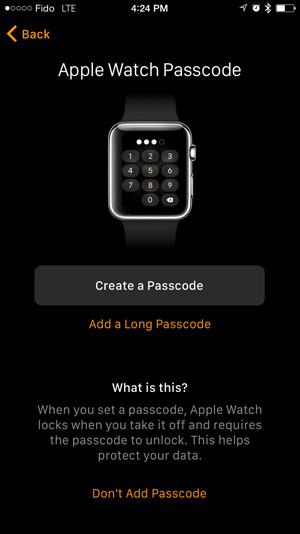
در این قسمت، اگر مایل هستید می توانید یک پسورد ۴ رقمی برای اپل واچ خود در نظر بگیرید. اگر مایل به انجام این کار هستید، گزینه Create a Passcode و در غیر این صورت گزینه Don’t Add Passcode را انتخاب نمایید.
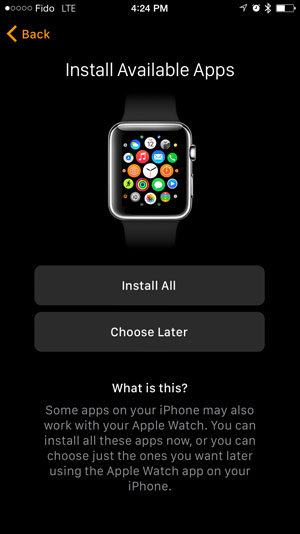
وارد مرحله نصب نرم افزارها می شویم. در این قسمت، اگر مایل هستید که تمامی نرم افزارهای سازگار با اپل واچ و موجود روی آیفون شما به صورت اتوماتیک روی اپل واچ شما نصب شوند، گزینه Install All و در غیر این صورت، گزینه Choose Later را انتخاب نمایید.
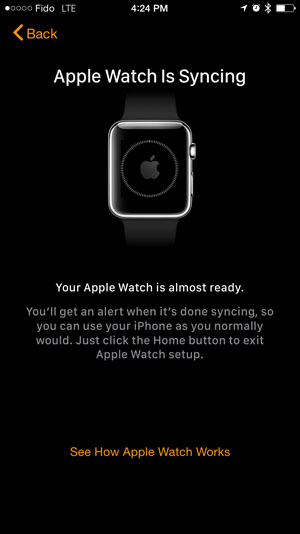
بعد از انتخاب گزینه مناسب، اپل واچ شما شروع به عملیات سینک با آیفون می کند.

بعد از به پایان رسیدن عملیات سینک، پیغام Apple Watch Is Ready رو صفحه نمایش آیفون ظاهر شده و با انتخاب گزینه OK ، اپل واچ شما آماده استفاده است.
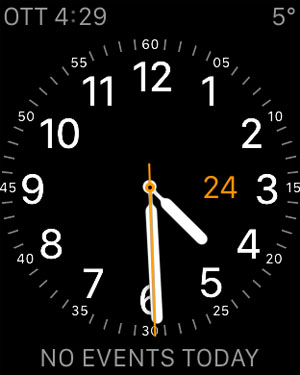
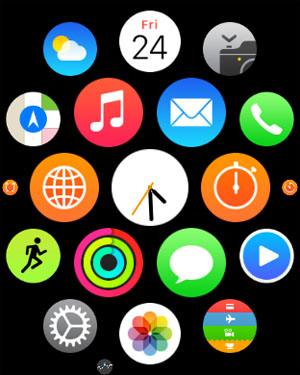




 مرگ سلول های شنوایی بر اثر گوش دادن به موسیقی با صدای بلند
مرگ سلول های شنوایی بر اثر گوش دادن به موسیقی با صدای بلند  انفجار یک آیفون ۷ در اثر برخورد با زمین
انفجار یک آیفون ۷ در اثر برخورد با زمین  بررسی دلایلی که سبب نارضایتی کارمندان شما می شود
بررسی دلایلی که سبب نارضایتی کارمندان شما می شود  آموزش ساختن محل یا Location فیک در اندروید
آموزش ساختن محل یا Location فیک در اندروید  چرا اتمسفر خورشید از سطح آن گرم تر است
چرا اتمسفر خورشید از سطح آن گرم تر است  چگونه تصاویر اینستاگرام را در اندازه واقعی مشاهده کنیم
چگونه تصاویر اینستاگرام را در اندازه واقعی مشاهده کنیم  ضرورت کنترل ضربان قلب با گوشی هوشمند
ضرورت کنترل ضربان قلب با گوشی هوشمند  راهنمای خرید بهترین کتاب خوان یا Ebook Reader
راهنمای خرید بهترین کتاب خوان یا Ebook Reader  اگر رمز Wi -Fi را فراموش کردیم چه کار کنیم
اگر رمز Wi -Fi را فراموش کردیم چه کار کنیم  چگونه یک فایل PDF را ویرایش کنیم
چگونه یک فایل PDF را ویرایش کنیم  فیلم مجرم یاب / Skiptrace ( دوبله شده )
فیلم مجرم یاب / Skiptrace ( دوبله شده ) فیلم سرزمین زامبی ها / Zombieland ( دوبله شده )
فیلم سرزمین زامبی ها / Zombieland ( دوبله شده ) فیلم مکس استیل / Max Steel ( دوبله شده )
فیلم مکس استیل / Max Steel ( دوبله شده ) فیلم جیسون بورن / Jason Bourne ( دوبله شده )
فیلم جیسون بورن / Jason Bourne ( دوبله شده ) فیلم سه روز تا کشتار / ۳Days to Kill ( دوبله شده )
فیلم سه روز تا کشتار / ۳Days to Kill ( دوبله شده ) فیلم جنایتکار / Criminal ( دوبله شده )
فیلم جنایتکار / Criminal ( دوبله شده ) فیلم کتاب جنگل / The Jungle Book ( دوبله شده )
فیلم کتاب جنگل / The Jungle Book ( دوبله شده ) فیلم حسابدار / The Accountant ( دوبله شده )
فیلم حسابدار / The Accountant ( دوبله شده ) فیلم جانوران شگفت انگیز و زیستگاه آنها / Fantastic Beasts and Where to Find Them ( دوبله شده )
فیلم جانوران شگفت انگیز و زیستگاه آنها / Fantastic Beasts and Where to Find Them ( دوبله شده ) فیلم وایس / Vice ( دوبله شده )
فیلم وایس / Vice ( دوبله شده ) دانلود بازی The Sims 4 برای PC
دانلود بازی The Sims 4 برای PC فیلم بی مصرف ها Expendables 1 ( دوبله شده )
فیلم بی مصرف ها Expendables 1 ( دوبله شده ) دزدان دریایی کارائیب 4 / سوار بر امواج ناشناخته ( دوبله شده )
دزدان دریایی کارائیب 4 / سوار بر امواج ناشناخته ( دوبله شده ) فیلم آقا و خانوم اسمیت / Mr. & Mrs. Smith ( دوبله شده )
فیلم آقا و خانوم اسمیت / Mr. & Mrs. Smith ( دوبله شده ) فیلم سریع و خشن 1 / The Fast and the Furious 1 ( دوبله فارسی )
فیلم سریع و خشن 1 / The Fast and the Furious 1 ( دوبله فارسی ) فیلم بی مصرف ها Expendables 2 ( دوبله شده )
فیلم بی مصرف ها Expendables 2 ( دوبله شده ) فیلم مرد عنکبوتی 3 ( دوبله شده )
فیلم مرد عنکبوتی 3 ( دوبله شده ) فیلم شکست ناپذیر ۱ / Undisputed 1 ( دوبله شده )
فیلم شکست ناپذیر ۱ / Undisputed 1 ( دوبله شده ) فیلم ماسک / Mask ( دوبله شده )
فیلم ماسک / Mask ( دوبله شده ) فیلم مارهای آناکوندا / Anacondas ( دوبله شده )
فیلم مارهای آناکوندا / Anacondas ( دوبله شده ) محافظت از ویندوز در برابر Junkware ها
محافظت از ویندوز در برابر Junkware ها فیلم لاکپشت های نینجا 2 / Teenage Mutant Ninja Turtles 2 ( دوبله شده )
فیلم لاکپشت های نینجا 2 / Teenage Mutant Ninja Turtles 2 ( دوبله شده ) نخستین دستگاه با صفحه نمایش تاشو وارد بازار می شود
نخستین دستگاه با صفحه نمایش تاشو وارد بازار می شود نرم افزار تغییر صدا Voice Changer Premium v1.3.11
نرم افزار تغییر صدا Voice Changer Premium v1.3.11 ادغام مخاطبین در اپلیکیشن People ویندوز 8
ادغام مخاطبین در اپلیکیشن People ویندوز 8 سونی تیزر اکسپریا Z5 را در یک تصویر جدید منتشر کرد
سونی تیزر اکسپریا Z5 را در یک تصویر جدید منتشر کرد فیلم تبدیل شوندگان 3 / Transformers 3 ( دوبله شده )
فیلم تبدیل شوندگان 3 / Transformers 3 ( دوبله شده ) کاهش حجم اشغال شدهی درایو C با حذف آپدیت های قدیمی
کاهش حجم اشغال شدهی درایو C با حذف آپدیت های قدیمی همه چيز را گوگلی با هم مقايسه كنيد
همه چيز را گوگلی با هم مقايسه كنيد


























